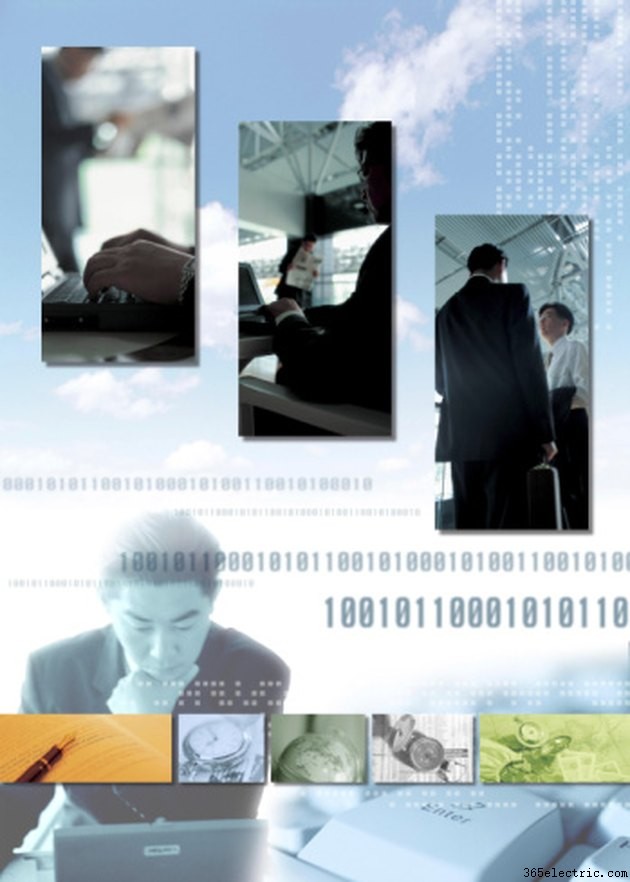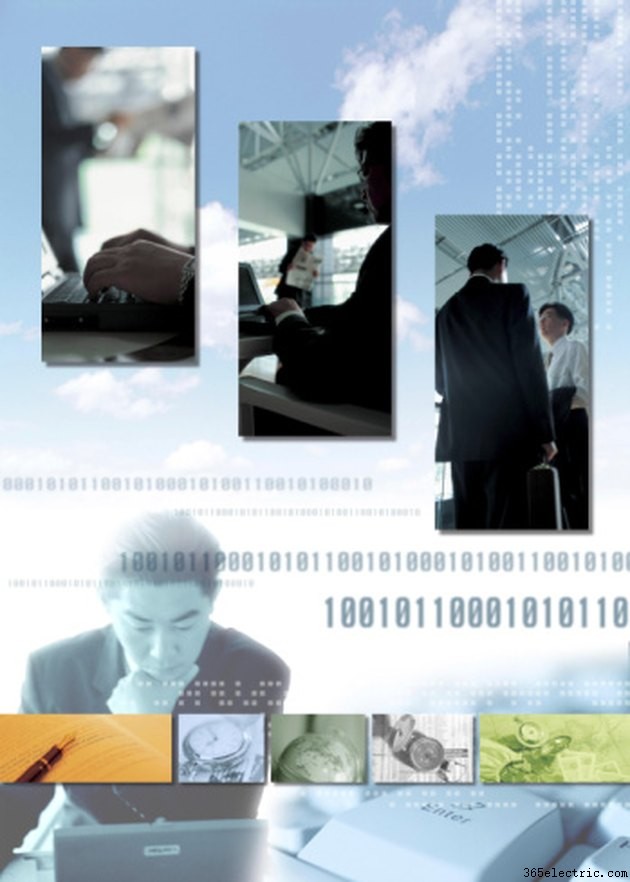
O Microsoft Word 2010 pode converter um arquivo de foto em uma marca d'água para seu documento. Uma marca d'água pode complementar o conteúdo de uma página. Por exemplo, uma foto de uma cidade pode ser colocada atrás de uma carta referente ao turismo. A guia "Layout de página" na faixa de comando contém o comando "Marca d'água". As opções de "Marca d'água personalizada" podem inserir e dimensionar a imagem para se adequar ao formato do documento.
Etapa 1
Abra o programa MS Word.
Etapa 2
Clique na guia "Layout de página" na faixa de comando.
Etapa 3
Clique na opção "Marca d'água personalizada". Uma caixa de diálogo "Marca d'água impressa" é aberta.
Etapa 4
Selecione a opção "Marca d'água de imagem". O botão "Selecionar Imagem" fica acessível.
Etapa 5
Selecione a opção "Marca d'água de imagem". O botão "Selecionar Imagem" fica acessível.
Etapa 6
Clique no botão "Selecionar imagem". O arquivo da biblioteca de imagens é aberto.
Etapa 7
Selecione o arquivo de imagem.
Etapa 8
Clique em "Inserir".
Etapa 9
Selecione o valor da escala. Por exemplo, 50 por cento.
Etapa 10
Marque a caixa de seleção "Washout" se preferir um efeito de marca d'água muito fraco.
Etapa 11
Clique OK." O arquivo de imagem se torna uma marca d'água no documento do Word.
Dica
Para remover a marca d'água, clique no botão "Marca d'água" e, em seguida, clique na opção "Remover marca d'água". O Excel 2010 não contém um comando “Marca d'água”, mas ainda pode inserir uma fotografia no plano de fundo de uma planilha. Clique na aba “Inserir” e depois no comando “Cabeçalho e Rodapé”. A guia “Design” inclui o comando “Imagem” que insere o arquivo de foto.